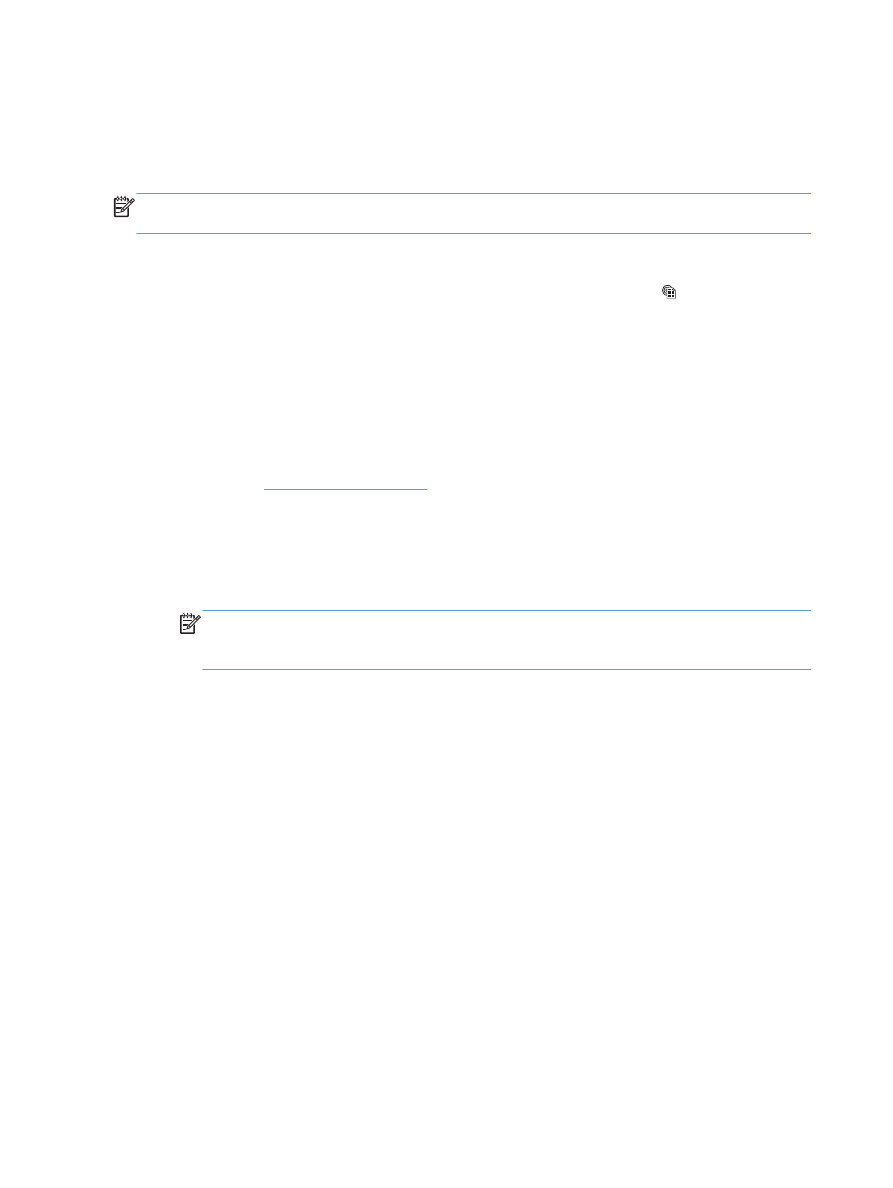
Menggunakan HP ePrint
Gunakan HP ePrint untuk mencetak dokumen dengan mengirimnya sebagai lampiran e-mail ke alamat e-
mail produk dari perangkat apa pun yang mendukung e-mail.
CATATAN:
Produk harus tersambung ke jaringan kabel atau nirkabel dan memiliki akses Internet
agar dapat menggunakan HP ePrint.
1.
Untuk menggunakan HP ePrint, Anda harus terlebih dulu mengaktifkan HP Web Services.
a. Dari layar Awal di panel kontrol produk, sentuh tombol Web Services .
b. Sentuh tombol
Aktifkan Web Services
.
2.
Dari menu
HP Web Services
, sentuh tombol
Tampilkan Alamat E-Mail
untuk menampilkan alamat
email produk di panel kontrol.
3.
Gunakan situs Web HP ePrintCenter untuk menentukan pengaturan keamanan dan
mengkonfigurasi pengaturan pencetakan standar pada semua tugas HP ePrint yang dikirim ke
produk ini.
a. Kunjungi
www.hpeprintcenter.com
.
b. Klik Sign In, lalu masukkan kredensial HP ePrintCenter Anda atau sign up untuk account baru.
c.
Pilih produk dari daftar atau klik + Add printer [+ Tambah printer] untuk
menambahkannya. Untuk menambahkan produk, Anda memerlukan kode printer, yakni
bagian pada alamat e-mail produk sebelum simbol @.
CATATAN:
Kode ini hanya berlaku selama 24 jam sejak Anda mengaktifkan HP Web
Services. Jika kedaluwarsa, ikuti kembali petunjuk untuk mengaktifkan HP Web Services dan
dapatkan kode baru.
d. Agar produk tidak mencetak dokumen yang tidak diinginkan, klik Pengaturan ePrint, lalu
klik tab Pengirim yang Dibolehkan. Klik Hanya Pengirim yang Dibolehkan, lalu
tambahkan alamat e-mail yang akan digunakan untuk membolehkan tugas ePrint.
e. Untuk menetapkan pengaturan standar pada semua tugas ePrint yang dikirim ke produk ini,
klik Pengaturan ePrint, klik Pilihan Cetak, lalu pilih pengaturan yang akan digunakan.
4.
Untuk mencetak dokumen, lampirkan dokumen pada pesan e-mail yang dikirim ke alamat e-mail
produk.
118
Bab 8 Tugas cetak
IDWW